\60日間返品無料/
Microsoftストア公式サイトでSurface Laptop Goを見る
2020年10月13日発売されたSurface Laptop Goを1か月使ってみた感想のまとめです。
使用用途はブログ作成(テキスト編集、写真現像、資料分析)と動画閲覧です。
Surface Laptop Goとは
Surface Laptop Goは新しいシリーズなので簡単にどんな製品なのかを先に説明します。
Surface Laptopシリーズに「Go」が付きます。MicrosoftではGoが付いたモデルは廉価版的な意味合いがあり、少し小さくて、機能を省いて安価にたシリーズです。
Surface Laptop 4と比較
購入時に迷うのがSurface Laptop 4です。Laptop Go と Laptop 4の違いを比較表でまとめました。
| Surface Laptop Go | Surface Laptop 4 (13.5 インチ) |
|
| 価格 | 84,480円から126,280円 | 128,480円から293,480円 |
| ディスプレイ | 12.4 インチ | 13.5 インチ |
| サイズ | 278 x 206 x 16 mm 1,110 g |
308 x 223 x 14.5 mm 1,265 g / 1,288g |
| CPU | Intel Core i5 1035G1 | Intel Core i5-1135G7 Intel Core i7-1185G7 AMD Ryzen 5 4680U AMD Ryzen 7 4980U |
| メモリ | 4 GB / 8 GB | 8GB / 16GB / 32GB |
| ストレージ | 128GB / 256GB | 256GB / 512 GB / 1 TB |
| バッテリー駆動時間 | 13時間 | Intel CPU: 17時間 AMD CPU: 19時間 |
| Surface Pen | ☓(タッチは可能) | ○ |
| 顔認証 | ☓ | ○ |
| 指紋認証 | ○(64GBは非対応) | ☓ |
| 日本語キーボード | 「A」と「あ」 | 「無変換」、「変換」 |
\60日間返品無料/
Microsoftストア公式サイトでSurface Laptop Goを見る
特筆すべき点はLaptop Goの価格は安いです。約8万5千円でSurfaceが手に入るのは素晴らしい。いまどきiPhoneは10万円を超えますからね。
安いからにはスペックが落とされるのは、やむを得ないです。しかし使う用途によっては十分なこともあります。では、どんな使い方なら大丈夫なのか次項以降で説明しています。
他のSurface製品のことなら次の記事を見てください↓
Surfaceシリーズ過去記事まとめ
大きさによる使い勝手の良し悪し
筐体の大きさ
筐体の大きさは、ほぼA4サイズです。カバンに収納しやすいです。

重さは1kgを少し超えてしまうのが残念です。しかしラップトップ型パソコンとしては軽くLaptop 4が1,265g、MacBook Airが1,290gと比較すると150gから200gほど軽いです。コミック1冊分軽くなったと思えば、常時、持ち歩く方にとっては喜ばしいことです。
電源アダプターも小さくて39W、90 x 50 x 22mmです。合計した重さは実測で1,333gです。

Surface Proシリーズとは違って一体型なので、狭い机に起きやすいし、膝の上でも使える機動力は素晴らしい。学校で使うなら机が狭かったり、ビジネスマンなら移動中の電車で使いたかったりします。この点ではラップトップ型に軍配が上がります。
ディスプレイの大きさ
ディスプレイの大きさは、12.4インチは13.5インチと比べると小さい。若い方であれば問題ないが、老眼鏡の私にとっては目が疲れますが、作業は問題なくできます。(※設定で文字を大きくすることは可能です)
Surfaceが優秀だと感じているのがアスペクト比(縦横比)です。Surfaceシリーズすべて3:2で統一されている。他メーカーのノートパソコンでは動画鑑賞、ゲームなど娯楽を対象としているので16:9のワイドが圧倒的に多いです。私も娯楽用途なら16:9をオススメします。なぜSurfaceは3:2なのか?それは作業がしやすいからです。16:9と比べると縦に長いので、ブラウザ閲覧、テキスト編集は圧倒的に使いやすい。また成果物が16:9のことが多いので、編集作業で画面上下にスペースが生まれツールを配置できる。ゆえに生産性を考えるなら3:2を選ぶべきです。

ディスプレイと本体を繋ぐヒンジの硬さが絶妙で、指先1本で開閉できるのは、作業を開始する儀式としては心地よいです。
ディスプレイの四隅が丸くて最初は違和感を覚えたのですが、使っているうちに慣れました。

キーボードの大きさ
一般的なフルサイズのキーボードは19mmピッチです。Surface Laptop Goは実際に計測すると18.5mmピッチで少しだけ小さいです。実際に1か月ブラインドタッチ入力で気になることはありませんでした。

しかし1つだけ致命的な問題を感じました。それは、スペースキー左側の「Alt」と「A」を誤入力することが多いです。
「A」キーについて先に説明します。
Windowsのキーボードは通常スペースキー左側には「無変換」キーがあります。Surface Laptop Goはここに「A」キーがあり、押すと半角入力になる素晴らしい機能です。Macに操作性を合わせたことになります。
「A」キーでなくても私はソフトウェアの設定で「無変換」キーに半角入力を割り当てているので、なくてもよい機能です。
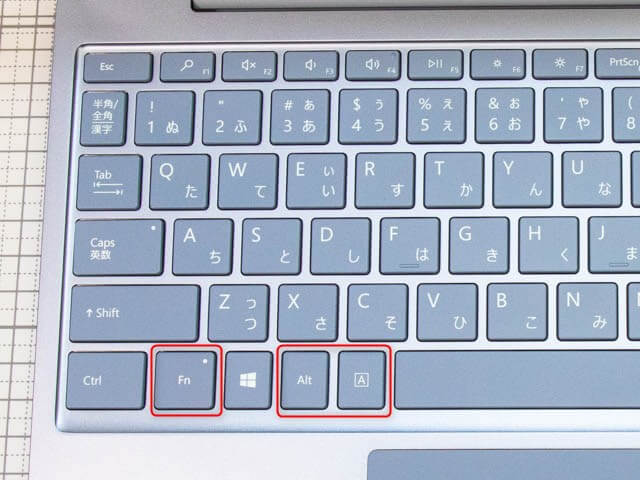
問題なのは「A」キーがあるからではなく、よく使うキーなのです。「Alt」も負けないくらいよく使います。そのキーが小さいので誤入力してしまいます。なぜ小さくなったかというと「Fn」キーの存在です。ほとんど使わないキーが1等地にあるのです。これはSurface Laptop Goに限った問題ではなくSurface共通です。慣れるしかありません。ただ1か月使ってもまだ誤入力します。
さらに「Fn」キーも間違えて押してしまい。ロック式のキーだからファンクションキーを押したときにメディアキーが動作しイライラしてしまいます。
「Alt」「A」は一般キーと最低でも同じ大きさは必要です。Microsoft様お願いだから止めて欲しいです。たったこれだけで、文章作成はMacBook Airがいいなって思います。「Fn」は不要です。
タッチパッドは100 x 67mmと大きくて、反応もよく使いやすいです。マウスの方が操作性は優れていますが、苦にならない操作性ですし、ジェスチャーも使えるので慣れればマウス以上のポテンシャルです。
性能による使い勝手の良し悪し
処理速度
まず、ベンチマークを測定したので結果を表でまとめます。
| 計測ソフト | ベンチマーク |
| CPU-Z | Single: 400.3 Multi: 1217.1 |
| CINEBENCH R15 | 382 |
| CINEBENCH R20 | 590 |
| PCMark 10 v2.0.2115 | 2544 |
| 3DMark v2.10.6751 | Fire Strike: 649 Time Spy: 278 |
| ドラゴンクエストX | 標準品質1280×720: 2624(やや重い) |
| FINAL FANTASY XIV | 漆黒のヴィランズ: 1250(設定変更が必要) |
| CrystalDiskMark | Read: 1978MB/s Write: 715MB/s |
\60日間返品無料/
Microsoftストア公式サイトでSurface Laptop Goを見る
ベンチマークだけ見せられても理解できる方は少ないと思うので、ざっくりと解説します。
Surface Laptop Goでゲームをするのは諦めましょう。動画編集も諦めましょう。
ストレスなくできるのはOfficeソフトやブラウザ閲覧です。クリエイター用途では厳しいが、ビジネス用途では十分に使えます。
私がよく使うソフトで一番重たいのがAdobe Lightroom Classic、Photoshopです。趣味的に写真整理に使っていたり、ブログ用に写真を現像するのに使っています。Surface Laptop Goでいつも行う作業をしてみると、遅いと感じることはありませんでした。編集する枚数が少ないですし、特殊な重たい処理もしないので、十分に使えると感じました。
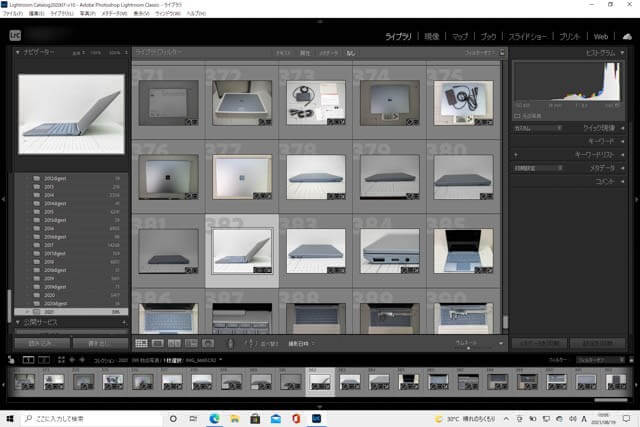
Windows 10になり、パソコンを使わないときは、シャットダウンではなく、スリープしている方も多く、直ぐにパソコン作業ができるようになりました。不要かとも思いましたが、起動時間を計測しましたので掲載します。
再起動(即ログインしデスクトップ表示まで)42秒、シャットダウン状態から、起動し即ログインしデスクトップ表示まで(高速スタートアップ)13秒です。
バッテリー性能
大きさやベンチマークを見ると、Surface Laptop Goは出先でパソコンを使いたい方には良さそうです。
出先で使うと気にするのがバッテリーの持続時間です。
製品仕様には、通常のデバイス使用で最大13時間と書いているが、使用条件がよいので、実際に使用したときと異なる。(これはどこのメーカーも同じです)
Wi-Fi接続でYouTubeを再生(電源モード”推奨”、ディスプレイ明るさ”40”、省電力にならない)時間を調べた。
3回計測して中央値のグラフを掲載する。
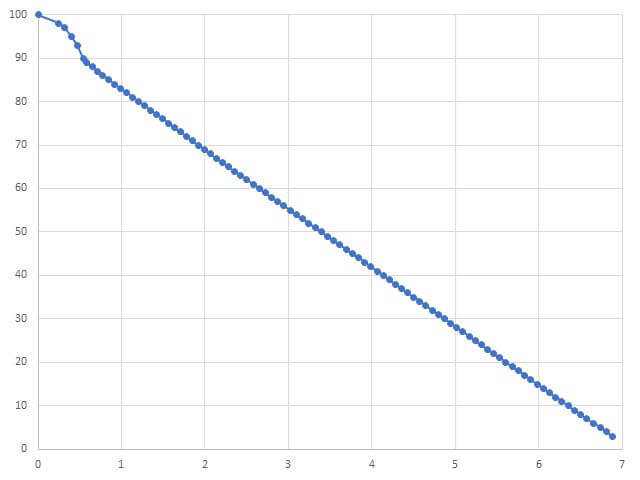
約7時間です。
次に実際に作業をしている状況を自動再現するBBenchを使い、ブラウザ(IE)のタブをたくさん開き、キー入力しつづける状況で調べました。
3回計測して中央値のグラフを掲載する。

約4時間です。
私が実際にブログ作成で使ってみた感覚で約4時間は実使用に近い数字だと感じますので、持続時間は4時間と考えた方がよいです。
約4時間と聞くと、短いと誰もが感じると思います。
しかしSurface Laptop Goには稼働時間を伸ばす方法が1つあります。
本体左側面に付いているUSB-CポートはPD(USB Power Delivery)に対応しています。

最近ではモバイルバッテリーがPD対応し、さらにコンパクトなサイズのものが増えてきています。
モバイルバッテリーで充電しながらもSurface Laptop Goは使えますし、カバンに入れたまま充電することもできます。

出先でコンセントが使えるのであれば、短時間で充電したいものです。
充電時間を計測して中央値のグラフを掲載する。
グラフ
定格39W給電であれば、約2時間10分ほどで満電になります。バッテリー容量90%までは1.5時間で高速充電できます。

Surface Pen 非対応
Surface Laptop Goはディスプレイを最大に開いてもフラットにはなりません。

ゆえにペンで作図するのは困難です。しかし、指でタッチすることは可能です。私はタッチすること自体不要だと感じていますが、学生であれば、ノートをとるのに図やグラフをラフに書きたいこともあるでしょう。精度が必要ないので静電容量式のタッチペンで十分使えます。
顔認証 非対応
ディスプレイを開いたら、すぐに顔認証される機能は素晴らしいのですが、Surface Laptop Goにはありません。その変わりに指紋認証が用意されています。(※64GBは非対応)
ディスプレイを開くと電源キーの縁が光って格好良いです。軽く触れると、反応良く直ぐに認証されログインできます。※下記写真は光っている様子

好みもあるでしょうが、私は指紋認証のほうが好きです。
まとめ
Surface Laptop Goは持ち運ぶことが多くて、Officeメインの作業されるかたにはピッタリだと思います。
若い方だと学生とは相性がよいでしょう。ただし理系の大学で高度な演算処理を求められる場合は止めましょう。
社会人であれば、営業職、コンサル業など出先で仕事をするかたにはピッタリです。
Surface Laptop Goは3種類の使用から選べます。
- 4GB RAM, 64GB SSD 価格84,480円
- 8GB RAM, 128GB SSD 価格102,080円
- 8GB RAM, 256GB SSD 価格126,280円
84,480円は安いのですが、止めておいた方がよいです。理由としては、指紋認証がない。メモリ4GBはWindows 10ではしんどいです。
ストレージは、256BGモデルが、容量237GB, 使用41.2GB, 空き196GBです。約60GBは最初から使えないです。これにOfficeをインストールすると43GB減ります。これを考慮するとSSD256GBモデルがよいでしょう。
こちらで購入できます
\60日間返品無料/
Microsoftストア公式サイトでSurface Laptop Goを見る
関連記事


















コメント